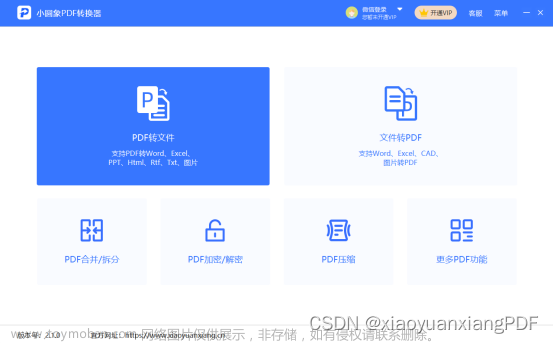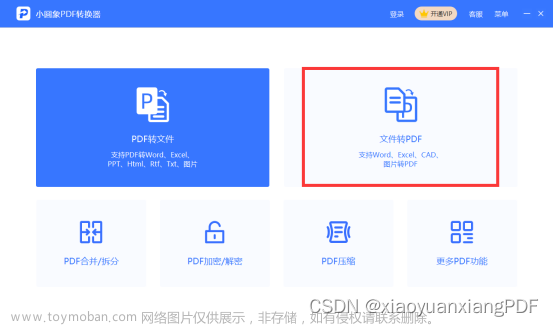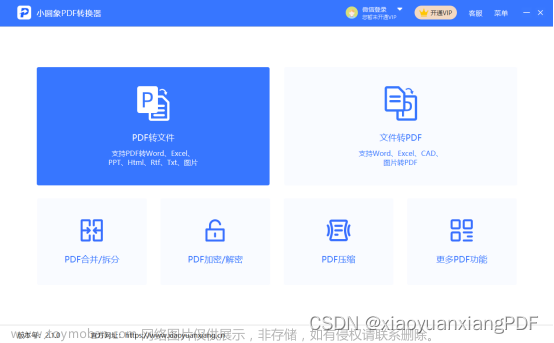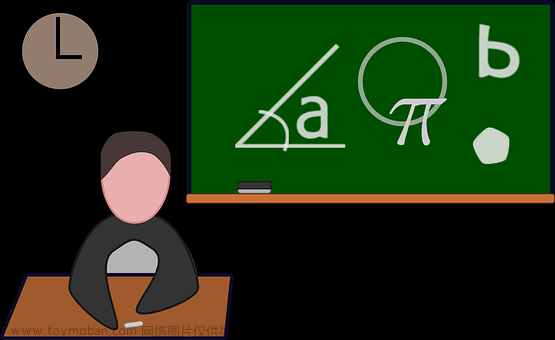问题:
我们经常会发现,在PPT中插入的图片非常高清,但是通过PPT转换为PDF之后,图片就会出现不同程度的失真。
问题产生的原因:
这是因为Acrobat的PDF Maker在将PPT转换为PDF的时候,对PPT中的图片进行了压缩
Solution:
在PPT的菜单栏中找到Acrobat项目中的首选项

点击其中的高级设置

点击“图像”,将3种图像压缩的设置全都关掉

点击下方的确定,他会让你保存一个Adobe PDF的设置文件,你可以自己定义一个名字
e.g. 下图中我定义的名字为: Standard_no_image_compression

点击保存之后,再回到刚才的界面,在“转换设置”中选择你自己定义的标准,点击右下角的确定
 文章来源:https://www.toymoban.com/news/detail-837194.html
文章来源:https://www.toymoban.com/news/detail-837194.html
此时你再用PPT转换成PDF,其中的图片就不会有失真了。但是得到的PDF文件也会大很多。文章来源地址https://www.toymoban.com/news/detail-837194.html
到了这里,关于PPT导出PDF时保持图像高清的方法的文章就介绍完了。如果您还想了解更多内容,请在右上角搜索TOY模板网以前的文章或继续浏览下面的相关文章,希望大家以后多多支持TOY模板网!